华硕电脑如何重装系统win10(华硕电脑重装系统win10)

华硕电脑如何重装系统win10
即便是最强大的设备,也难免遇到系统卡顿、故障或需要升级的情况。Windows 10作为当前广泛使用的操作系统,其版本丰富,功能各异,为用户提供了多样化的选择。本教程将详细介绍如何在华硕电脑上重装系统Win10,帮助你挑选并安装最合适的Win10系统,一起来看看如何操作吧。

推荐在线电脑重装系统软件
二、注意事项
1、退出杀毒软件,以免误判重装工具或系统文件为“病毒”,导致重装失败。
2、重装系统会格式化系统盘(通常是C盘),导致C盘中的所有数据(如桌面文件、文档、图片等)被清空。
3、重装系统过程中不要强制关机、断电或中断操作,否则可能导致系统损坏或数据丢失。
三、win10重装系统详细步骤
1、打开一键重装系统软件,点击“立即重装”。
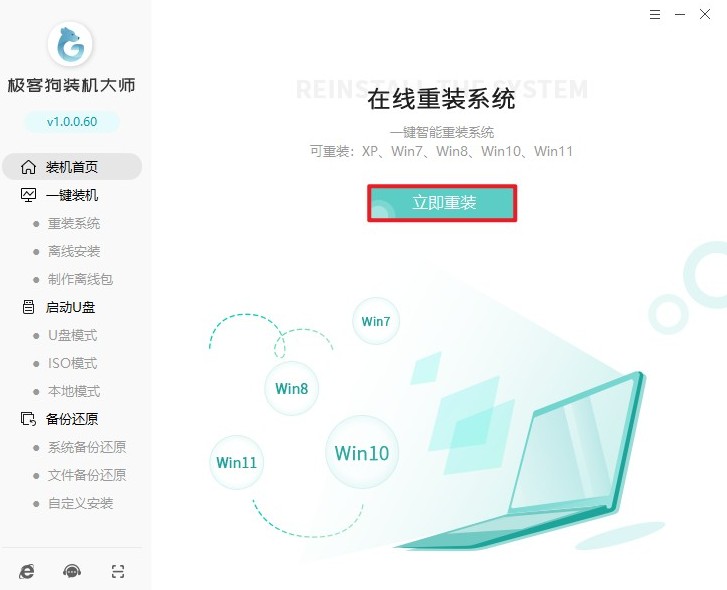
2、进入系统选择页面,一键重装系统软件提供了多种Windows系统版本供选择,根据自己的需求和电脑配置选择合适的系统版本。
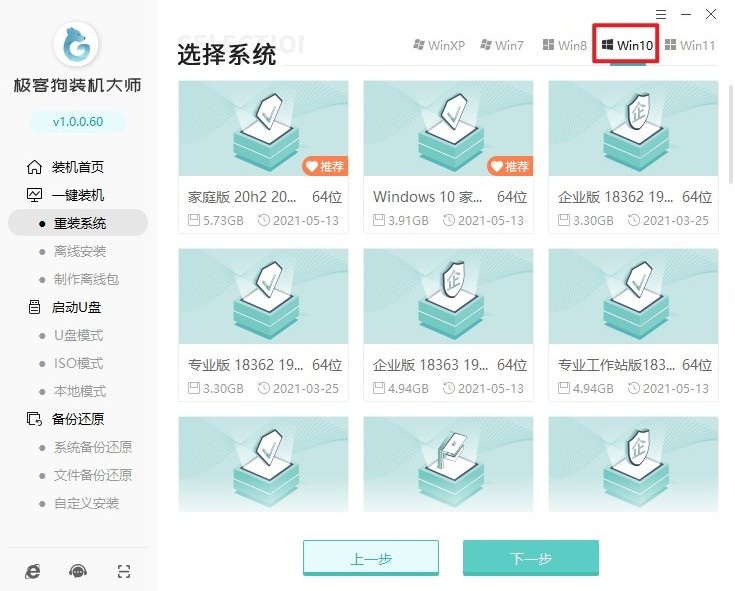
3、系统选择完成后,软件会提示选择常用软件,也可不选直接点击“下一步”。
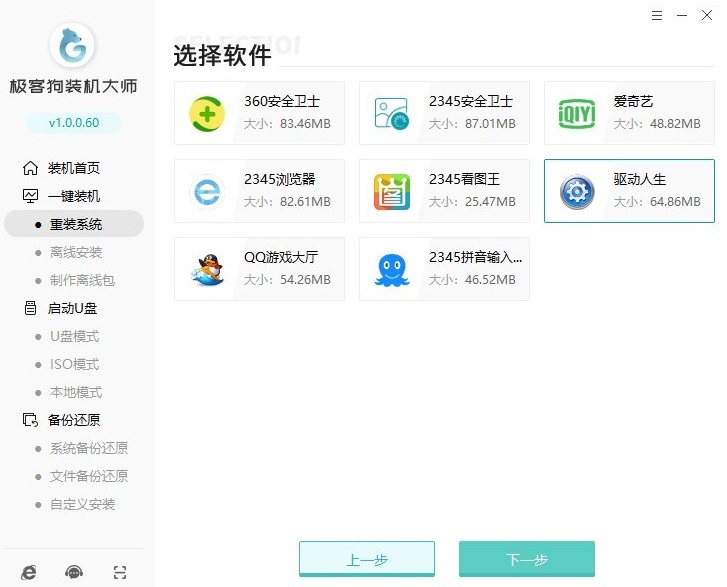
4、重装系统默认格式化系统盘,这一步务必勾选需要备份的文件,以免丢失。
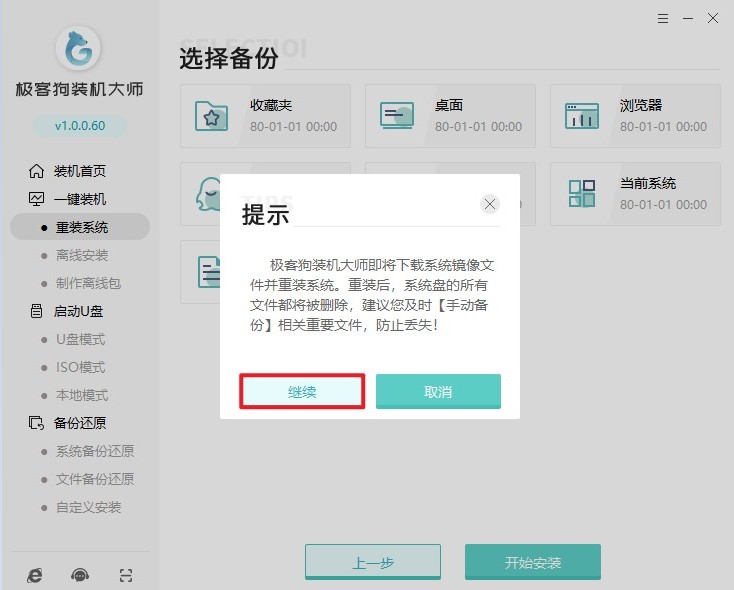
5、一键重装系统软件自动开始下载所选的系统镜像文件,并部署安装环境,此过程无需手动操作。
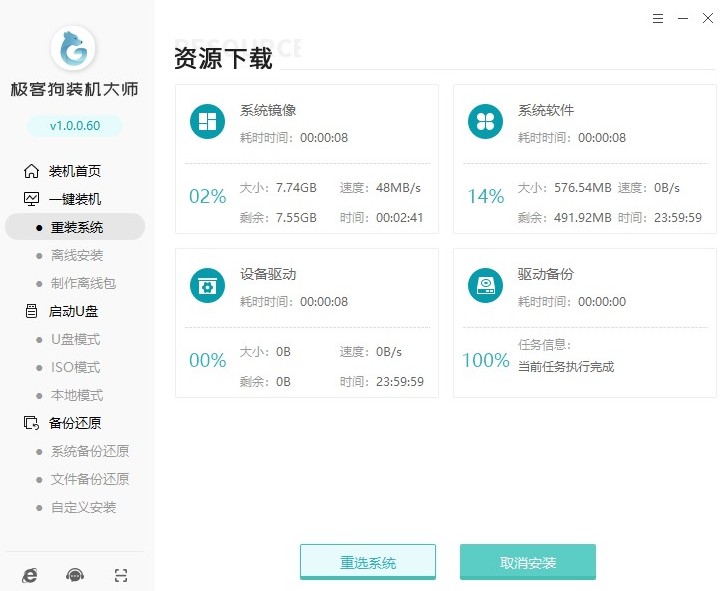
6、等待下载和部署完成。

7、部署完成后,软件会自动重启电脑并默认进入GeekDog PE。

8、重启过程中自动进入系统安装界面,无需手动干预,等待系统自动安装完成即可。
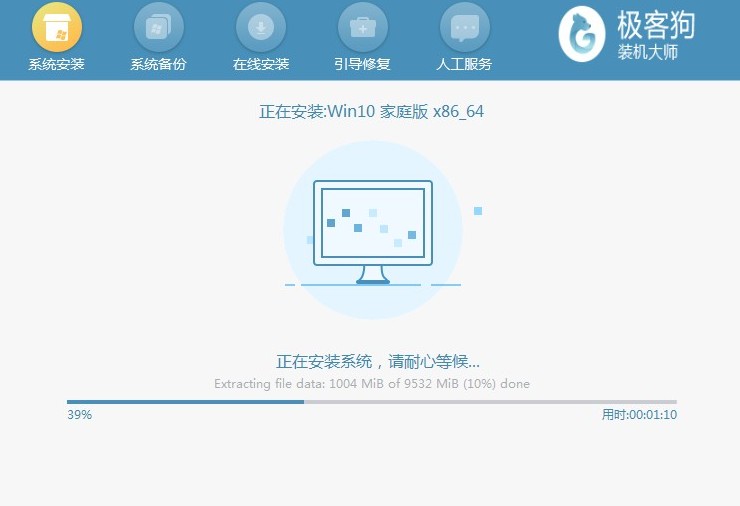
9、系统安装完成后,电脑会再次重启,进入全新的Windows 10系统。
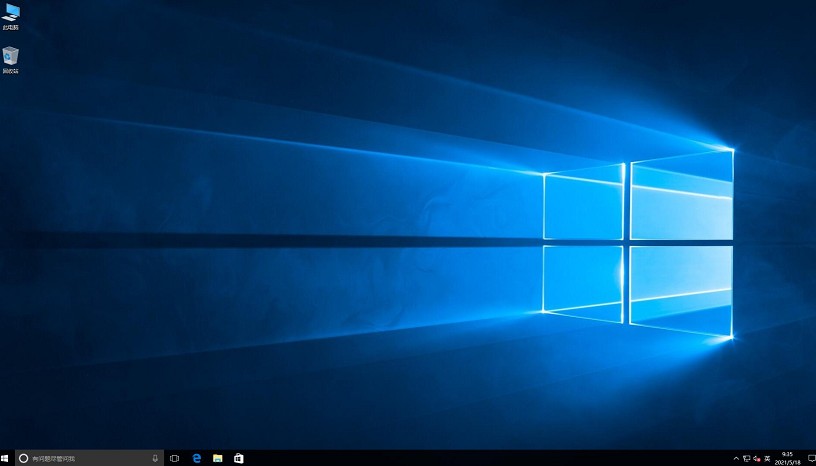
以上是,华硕电脑重装系统win10步骤。借助此方法,不论你是追求最新的Win10版本,还是钟情于某个特定版本,都能顺利找到并安装适合自己的Win10系统。此刻,你的华硕电脑已成功装载全新的Win10系统,运行速度显著提升,操作更加流畅。
原文链接:https://www.jikegou.net/cjwt/6033.html 转载请标明
极客狗装机大师,系统重装即刻简单
一键重装,备份还原,安全纯净,兼容所有

